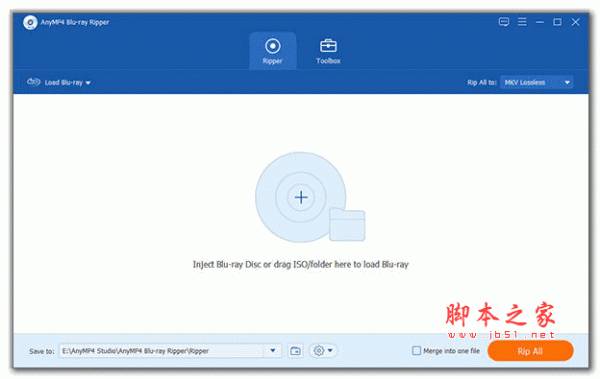
AnyMP4 Blu-ray Ripper 8蓝光视频转换器 v8.0.10 安装免费版 32位
- 大小:60MB
- 分类:视频处理
- 环境:Windows
- 更新:2020-05-11
热门排行
简介
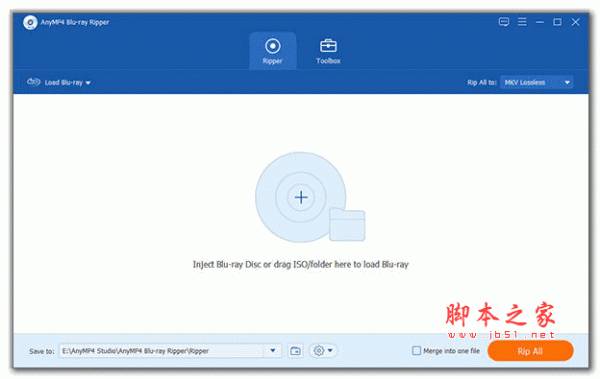
AnyMP4 Blu-ray Ripper 8是一款功能强大,且专业的蓝光视频转换器,该软件有着简单的界面,可以在无错误的情况下快速的转换蓝光视频,不会有任何的困难,并且能轻松的将大部分蓝光视频和蓝光光盘转换为普通视频。此外,这款软件内附有强大的编辑功能,可以自由的在视频上添加文字、图片水印、添加过滤器,音轨和字幕等。全新的AnyMP4 Blu-ray Ripper支持蓝光光盘、蓝光文件与蓝光ISO映像等文件,此外,能够自由的转换成 TS,HD MP4,HD AVI,HD MOV,HD ASF,HD H.264 / MPEG-4 AVC,HD MPEG-4,MPEG-2 HD,HD MKV,HD MPG等高清视频的格式。并且能够将视频转放在iPhone(iPhone 11/11 Pro / 11 Pro Max / XS / XS Max / XR / X / 8/7),iPad(iPad Pro / Air / mini 4 / New iPad) Pro),iPod,Samsung Galaxy Tab,Surface,Google Nexus,PS4 等媒体设备上播放,有需要的小伙伴不要错过了。
ps:小编今天给大家带来的是AnyMP4 Blu-ray Ripper 8破解版,附有破解文件与详细的破解安装教程,亲测有效,在下方还收集了一些使用教程,送给有需要的小伙伴免费下载使用。

软件破解安装教程:
1、在本站下载解压,得到AnyMP4 Blu-ray Ripper 8原文件与破解文件:

2、双击blu-ray-ripper-x86.exe,进入语言选项目前暂不支持中文:

3、进入安装路径,点击browse可以自由选择安装路径:

4、点击install安装,稍作等待:

5、安装成功,去掉勾选项退出,先不要运行软件:

6、将patch.exe破解补丁复制到安装目录中:
默认是【C:\Program Files (x86)\AnyMP4 Studio\AnyMP4 Blu-ray Ripper】

7、以管理员身份运行安装目录中的patch.exe,点击patch:

8、以上就是AnyMP4 Blu-ray Ripper 8破解版安装过程,亲测可用:

软件功能
1、在Windows 10/8/7上翻录蓝光光盘/电影
蓝光光盘具有大容量存储空间,可让我们存储高清电影,电影菜单,图形和特殊功能。因此,蓝光电影比以往任何时候都更受欢迎,我们更喜欢看蓝光电影而不在家看电影,以节省时间。为了将Blu-ray光盘保存在本地硬盘或其他便携式设备上并使其看起来舒适,AnyMP4 Blu-ray Ripper提供了一种简单的解决方案。该软件是多功能的蓝光转换器,可以将蓝光转换为各种视频和音频格式,例如MP4,AVI,WMV,MKV,FLV和SWF,以及将蓝光转换为4K / 1080p视频。蓝光开膛手可提供完美的声音和图像质量。
2、以超快的速度将蓝光转换为2D / 3D视频
借助此功能强大的Blu-ray Ripper,您可以以无与伦比的速度和质量将蓝光(2D / 3D)翻录为2D视频甚至3D视频。该软件提供了5种3D模式:浮雕(红色/青色),并排(完整/半图片),顶部/底部(完整/半图片)。它具有将蓝光(2D / 3D)转换为视频和音频的能力,例如MP4,MKV,AVI,WMV,FLV,MOV,VOB,DivX,MPEG,MP3,FLAC,ALAC,M4A等,甚至高清视频,例如HD MP4,HD MKV,HD MOV。同时,它具有将蓝光转换为3D视频格式的新功能,具有超高的转换速度和出色的输出质量。
3、翻录蓝光电影以在数字设备上播放
如果您想在智能手机或平板电脑上观看Blu-ray电影,则Blu-ray Ripper可以为您提供帮助。该软件具有许多流行的数字设备的预定义配置文件,例如iPhone(iPhone 11/11 Pro / 11 Pro Max / XS / XS Max / XR / X / 8/7),iPad(iPad Pro / Air / mini 4 / New iPad) Pro),iPod,Samsung Galaxy Tab,Surface,Google Nexus,PS4、4K电视等。该软件可让您翻录所需设备的蓝光电影,然后以出色的质量观看。
4、在翻录之前编辑视频并提高视频质量
转换之前,Blu-ray Ripper提供了一些可以为所选视频格式设置的参数。视频分辨率,视频比特率,帧率,视频编码器,音频通道,采样率,音频编码器和音频比特率可以根据您的要求进行定制。它可以帮助您裁剪视频帧以消除黑色边缘;调整视频效果,例如亮度,饱和度,对比度和色相;在视频中添加文本/图像水印;添加过滤器,音轨和字幕;并旋转视频位置。在编辑窗口中也可以调节音量。您可以剪辑蓝光电影中的一个或多个片段。
5、易于使用的蓝光翻录和直观的界面
借助先进的加速技术,该软件可为您提供比其他蓝光开膛手软件更快的速度。凭借独特的设计和直观的界面,您只需单击几下即可完成所有翻录过程。并且它自动支持升级,一旦连接到Internet,该软件将自动检测是否有新的升级可用。此外,采用最新的加速技术,AMD APP和NVIDIA®CUDA™加速器,该蓝光开膛手的速度将比以前快30倍。
AnyMP4 Blu-ray Ripper 8使用教程:
1、加载蓝光光盘/文件夹:单击“ 加载蓝光”按钮以加载要转换的蓝光光盘。或从下拉列表中选择“Load卜-ray光盘”或“装载蓝光文件夹” 式蓝光。您还可以看到在主界面中单击大加号图标以加载蓝光光盘:

2、选择输出格式:默认的输出格式是MKV Lossless,可以保持与原始Blu-ray文件相同的图像和音频质量。单击“全部复制到”的下拉按钮,选择适当的视频格式,音频格式或适合设备的格式:

3、蓝光翻录到视频:单击输出文件夹的下拉按钮以选择目标文件夹。然后单击全部翻录按钮以开始将蓝光翻录到视频:

剪切视频
1、单击“ 剪切”(剪刀图标),进入视频剪切窗口。
2、拖动滑块,然后单击“ 设置开始/设置结束”按钮以设置视频的开始或结束。然后单击“ 保存”按钮以保存视频剪辑:

旋转和裁剪视频
1、单击“ 编辑”按钮进入编辑窗口。然后选择“ 旋转和裁剪”选项卡。
2、您可以随意拖动边框或在“ 作物面积”框中输入固定大小。您还可以选择16:9、4:3、1:1、9:16作为长宽比。此外,您可以选择信箱,平移和扫描,全屏作为缩放模式。
3、单击“向左旋转”,“向右旋转”,“水平翻转”或“垂直翻转”图标以调整到所需的旋转。然后单击确定按钮以选择更改:

添加效果和滤镜
1、单击编辑图标,然后选择效果和滤镜选项卡。
2、您可以拖动滑块来调整对比度,饱和度,亮度和色相。此外,您还可以单击一个过滤器将其应用于视频。
3、单击确定按钮以应用更改:

加水印
1、单击编辑图标,然后选择水印选项卡。
2、选中“ 文本或图像”选项,以向视频添加文本/图像水印。您可以调整文本字体,大小,颜色,位置,旋转度和不透明度。
3、单击确定按钮以保存更改:

调整音讯
1、单击编辑图标,然后选择音频选项卡。
2、单击添加音频按钮以从计算机中选择一个音轨。拖动音量滑块以调高或调低音量。如果图像没有附带音频,则可以调整图像和音频之间的延迟。
3、单击确定按钮将音轨保存到视频:

添加字幕
1、单击编辑图标,然后选择字幕选项卡。
2、单击添加字幕按钮以从本地计算机选择字幕。您还可以调整字幕的字体,大小,颜色,轮廓,位置,不透明度和延迟。
3、单击确定按钮以应用更改:

媒体元数据编辑器
1、添加媒体文件:单击“工具箱”窗口中的“ 媒体元数据编辑器 ”,然后单击大号加号区域以添加要编辑的视频或音频:

2、编辑ID3标签:您可以编辑ID3标签,例如标题,艺术家,专辑,作曲家,流派,年份,曲目和评论。您也可以添加照片作为封面:

视频编辑
1、添加视频文件:在“工具箱”窗口中选择“ 视频压缩器”,然后单击加号按钮以添加要压缩的视频:

2、压缩视频文件:您可以移动滑块以减小文件大小。此外,您还可以更改视频名称,选择输出格式,分辨率,比特率等。然后单击“ 预览”按钮以预览压缩的视频文件10秒钟。单击压缩按钮开始压缩视频文件。

GIF制作工具
1、添加视频文件:在工具箱中选择GIF Maker,然后单击“ 视频到GIF”区域以从计算机导入一个视频文件:

2、从视频制作GIF:您可以使用“ 编辑”按钮或“ 剪切”功能剪切较长的视频。您应该设置输出大小,帧频和循环动画。然后单击“ 生成GIF”按钮以开始从视频制作GIF。

软件特色
1、功能很多,软件使用过程也很简单
2、软件价格便宜,购买软件就可以获得转换和编辑功能
3、可以自动识别已经插入的蓝光光盘
4、也可以从本地打开蓝光文件
5、提供教程,在软件界面查看官方提供的操作步骤
6、支持播放,在播放界面轻松找到自己翻录的视频
7、支持批量执行,对多个视频同步转换
8、支持输出多种视频格式
9、将蓝光视频转换为普通的MP4视频,转换为2D视频













 chrome下载
chrome下载 知乎下载
知乎下载 Kimi下载
Kimi下载 微信下载
微信下载 天猫下载
天猫下载 百度地图下载
百度地图下载 携程下载
携程下载 QQ音乐下载
QQ音乐下载